Keine Bearbeitungszusammenfassung |
|||
| Zeile 29: | Zeile 29: | ||
=== Zonen Konfiguration === | === Zonen Konfiguration === | ||
Die VLANs können jetzt einer Zone zugewiesen werden. Hier werden wir die Zonen ( | Die VLANs können jetzt einer Zone zugewiesen werden. Hier werden wir die Zonen (Support, Vertrieb, Gäste) als Beispiele für die Konfiguration verwenden. Dazu müssen die Zonen unter Administration / Zones eingetragen werden. | ||
Version vom 7. Juli 2011, 14:46 Uhr
Was sind die Ziele dieses Howto?
Diese Quick-Step-Anleitung führt Sie in wenigen Schritten durch die Installation von VLANs. VLANs bieten einen hohen Grad von Netzwerksicherheit und können nur mit einem VLAN fähigen Netzwerkgerät realisiert werden. Wir werden als Beispiel 3 VLANs mit 3 User Portale konfigurieren.
- Wie verbinde ich die NAC Appliance?
- Wie rufe ich die Administrationsoberfläche auf?
- Wie logge ich mich ein?
- VLAN konfiguration
- Switch Konfiguration
Schritt 1: Wie verbinde ich die NAC Appliance?
Wie verbinde ich die NAC Appliance? Siehe [1]
Schritt 2: Wie rufe ich die Administrationsoberfläche auf?
Wie rufe ich die Administrationsoberfläche auf?: Siehe [2]
Wie logge ich mich ein? Siehe [3]
VLAN Konfiguration
Der NAC ist mit 3 VLANs vorkonfiguriert und jeder VLAN hat die Zone „Default“. Neue VLANs können mit dem Button „Add“ hinzugefügt werden.
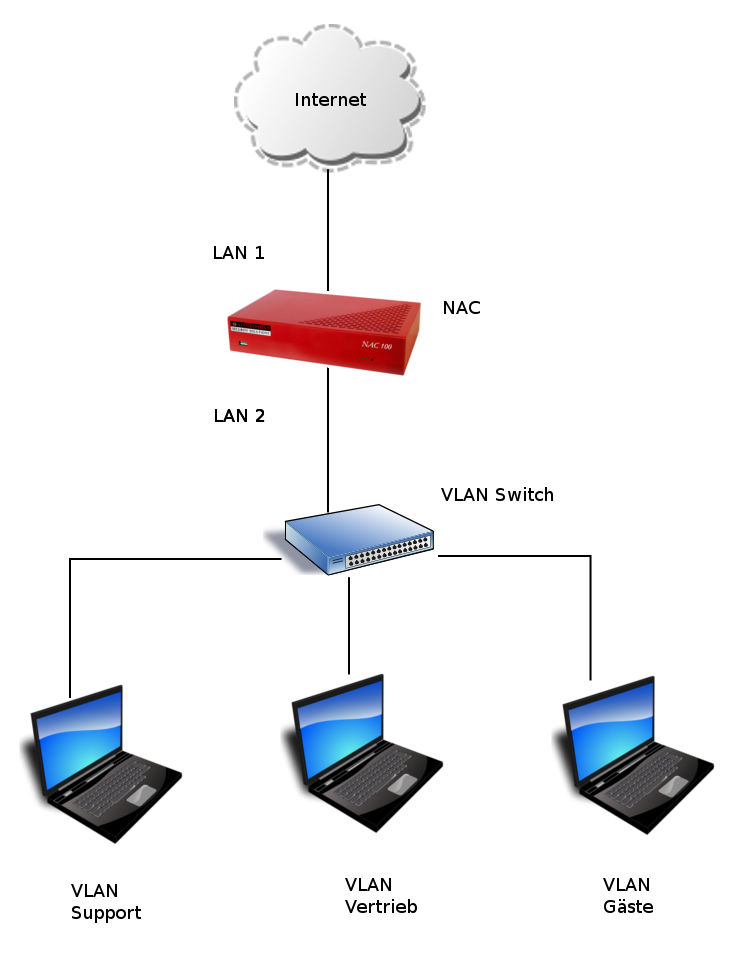
Zonen Konfiguration
Die VLANs können jetzt einer Zone zugewiesen werden. Hier werden wir die Zonen (Support, Vertrieb, Gäste) als Beispiele für die Konfiguration verwenden. Dazu müssen die Zonen unter Administration / Zones eingetragen werden.
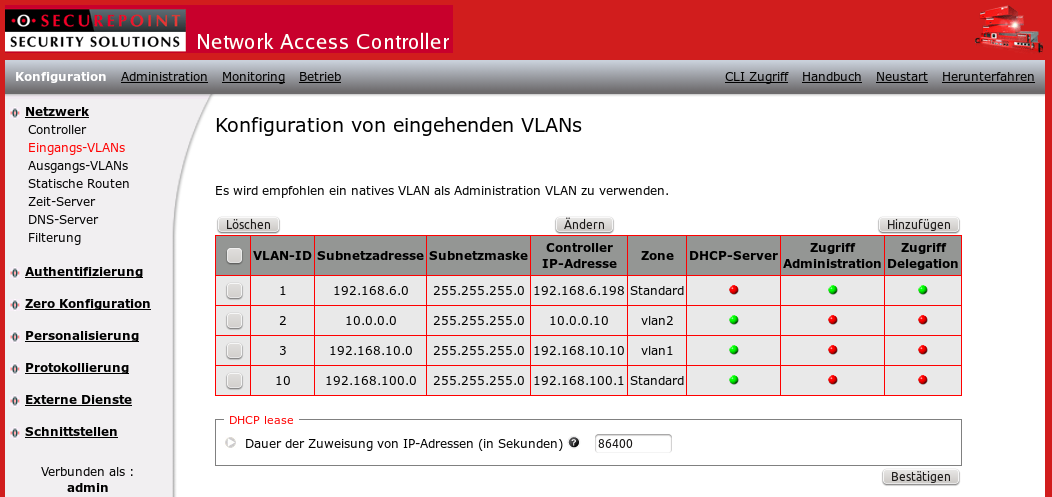
Die Zuordnung VLANs / Zone wird unter Configuration / Incoming VLANs konfiguriert.
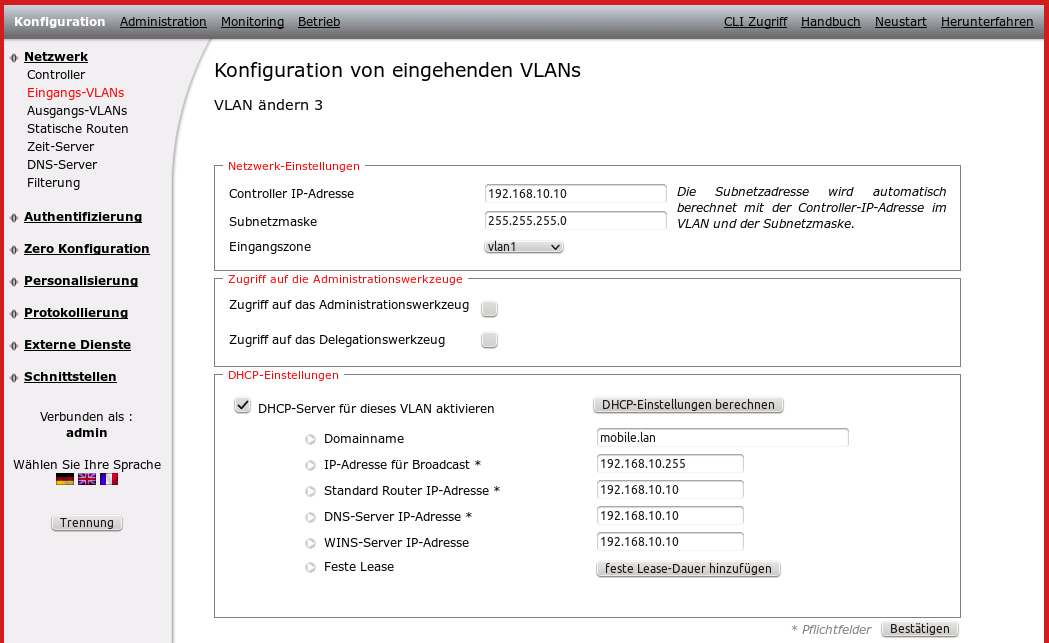
Auf der NAC sind jetzt drei VLANs
- VLAN ID2; 192.168.100.254/24 zone:support
- VLAN ID3; 192.168.200.254/24 zone:vertrieb
- VLAN ID4; 172.16.250.254/24 zone:gäste
Portal Konfiguration
Die Konfiguration für die Zuordnung User Portal / VLANs wird unter Configuration / Customisation / Captive Portal durchgeführt. Der NAC hat standardmäßig einen User Portal mit der Zone „Default“, zwei weitere Portale werden mit dem Button „Add“ hinzugefügt.
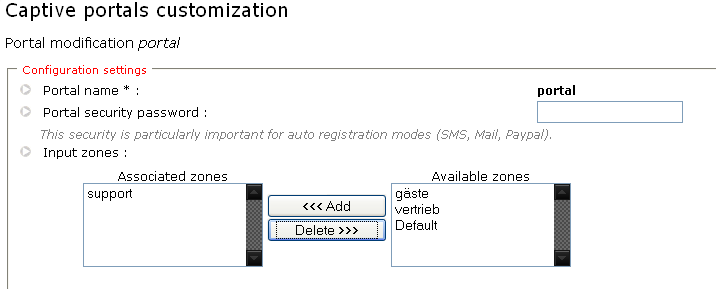
Switch Konfiguration
Da der NAC nur eine interne NIC hat, laufen alle VLAN am Switch auf einem Port auf. Auf dem Switch müssen drei VLAN mit den IDs 2, 3 und 4 erzeugt werden. Auf manchen Switchen gibt es bereits ein VLAN mit der ID=1. Dieses VLAN muss erhalten bleiben damit die Kommunikation auf den unbeteiligten Ports weiterhin möglich ist.
Der NAC steckt im Switch auf Port 11
- VLan-2: hat 5 Mitglieder
- VLan-3: hat 2 Mitglieder
- VLan-4: hat 1 Mitgleid
Konfiguration Vlan 2(U=Untagged; T=Tagged):
- Port1 [U] ; PVID 2
- Port2 [U] ; PVID 2
- Port3 [U] ; PVID 2
- Port4 [U] ; PVID 2
- Port5 [U] ; PVID 2
- Por11 [T] ; PVID 2
Konfiguration Vlan 3(U=Untagged; T=Tagged):
- Port6 [U] ; PVID 3
- Port7 [U] ; PVID 3
- Por11 [T] ; PVID 2
Konfiguration Vlan 4(U=Untagged; T=Tagged):
- Port8 [U] ; PVID 4
- Por11 [T] ; PVID 2
Wie erkennt jetzt das Interface 11, welche VLAN-ID es hinzufügen muss? Denn die Clients verfügen in der Regel nicht über einen VLAN-Konfig. Der Switch muss also das TAG hinzufügen bzw. bei der Antwort entfernen.
Dies geschieht über die PrimaryVlanID (PVID). In den PVID-Einstellungen werden den entsprechenden Port eine VLAN-ID zugewiesen. Wenn also ein Paket auf Port 2 ankommt und an Port 11 geht, wird es mit der VLAN-ID 2 getagged. Jeder Port kann nur eine PVID haben. Bei Port 11 ist es also egal welche der drei IDs dort eingetragen wird.